ルートレットを最初から作成
- Cloud API Services Platform
- Cloud Data Fabric
- Data Fabric
- Data Services Platform
- ESB
- MDM Platform
- Qlik Talend Cloud Enterprise Edition
- Qlik Talend Cloud Premium Edition
- Real-Time Big Data Platform
このタスクについて
Talend Studioの[Repository] (リポジトリー)ツリービューで[Routelets] (ルートレット)ノードをクリックし、ルートレットツリーを展開します。
手順
-
[Route Designs] (ルートデザイン)> [Routelets] (ルートレット)ノードを右クリックし、コンテキストメニューの[Create Routelet] (ルートレットの作成)を選択します。
![コンテキストメニューからの[Create Routelet] (ルートレットを作成)オプション。](/ja-JP/studio-user-guide/8.0-R2024-08/Content/Resources/images/create_routelet1.png)
-
[New Routelet] (ルートレットの新規作成)ダイアログボックスで、少なくとも[Name] (名前)フィールドに入力してルートレットに指定します。ルートレットを管理しやすくするために、[Purpose] (目的)や[Description] (説明)などの情報を追加することもできます。
![[新しいルートレット]ダイアログボックス。](/ja-JP/studio-user-guide/8.0-R2024-08/Content/Resources/images/create_routelet2.png)
ルートレットのプロパティ フィールド
説明
[Name] (名前)
新しいルートレットの名前を入力します。禁止文字を入力すると、メッセージが表示されます。
[Purpose] (目的)
ルートレットの目的、または使用中のルートレットに関する有用な情報を入力します。
説明
必要に応じて説明を入力します。
[Author] (作成者)
このフィールドは読み取り専用で、デフォルトでは現在のユーザーログインが表示されます。
[Locker] (ロック保持者)
このフィールドは読み取り専用で、デフォルトでは現在のユーザーログインが表示されます。
[Version] (バージョン)
[Version] (バージョン)フィールドは読み取り専用です。Mボタンとmボタンを使って、手動でバージョンを高くできます。
[Status] (ステータス)
リストでステータスを選択します。デフォルトでは、選択できるステータスは、[development] (開発)、[testing] (テスト)、または[production] (本番)です。その他のステータスを定義するにはステータス設定をご覧ください。
[Path] (パス)
このフィールドは読み取り専用で、リポジトリー内の項目アクセスパスを参照しています。項目がルートフォルダーに作成されている場合、このフィールドは空です。
-
[Finish] (終了)をクリックし、設定を確定してダイアログボックスを閉じます。
空の設計ワークスペースが開き、タブラベルとしてルートレット名が示されます。
-
必要なコンポーネントを含め、接続します。通常のルートで行うのと同じようにコンポーネントを設定します。
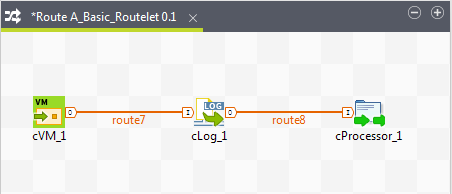
タスクの結果
ルートレット内にルートレットを含めることもできます。
次のステップでは、通常のルートで作成したルートレットを使用します。
